照片添加玻璃效果图如下

ps照片添加玻璃效果的方法
1、ps打开,导入素材。
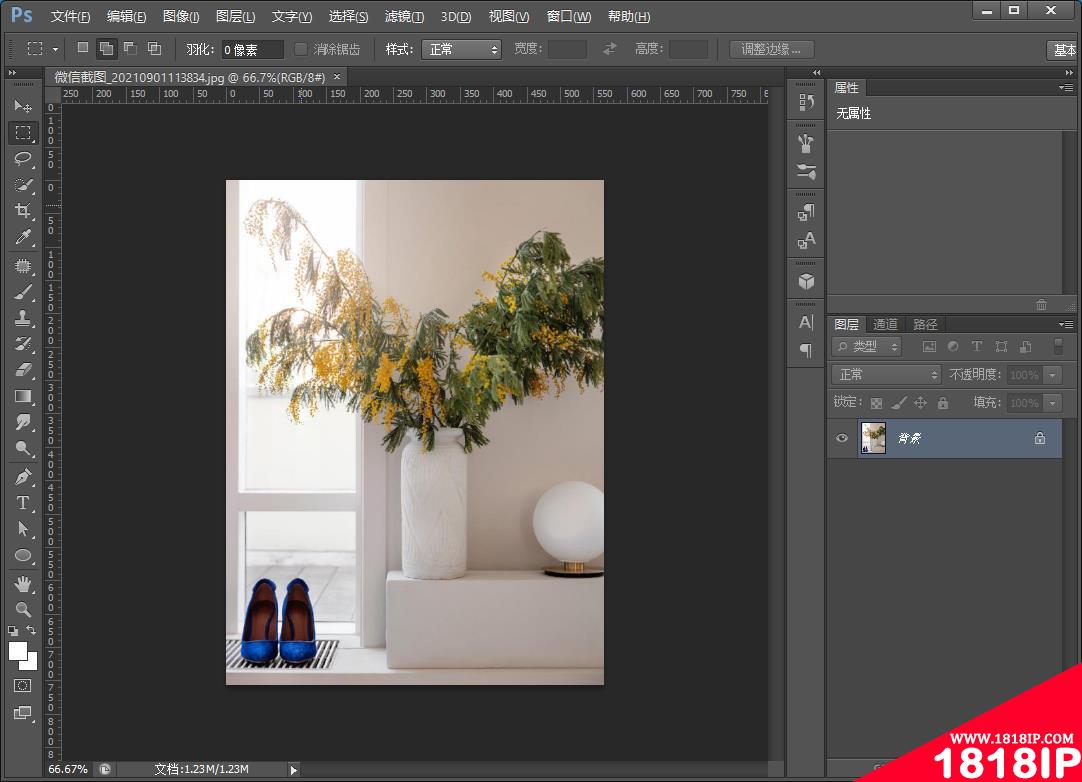
2、创建新一个空白图层,先使用矩形选框工具,如下图。
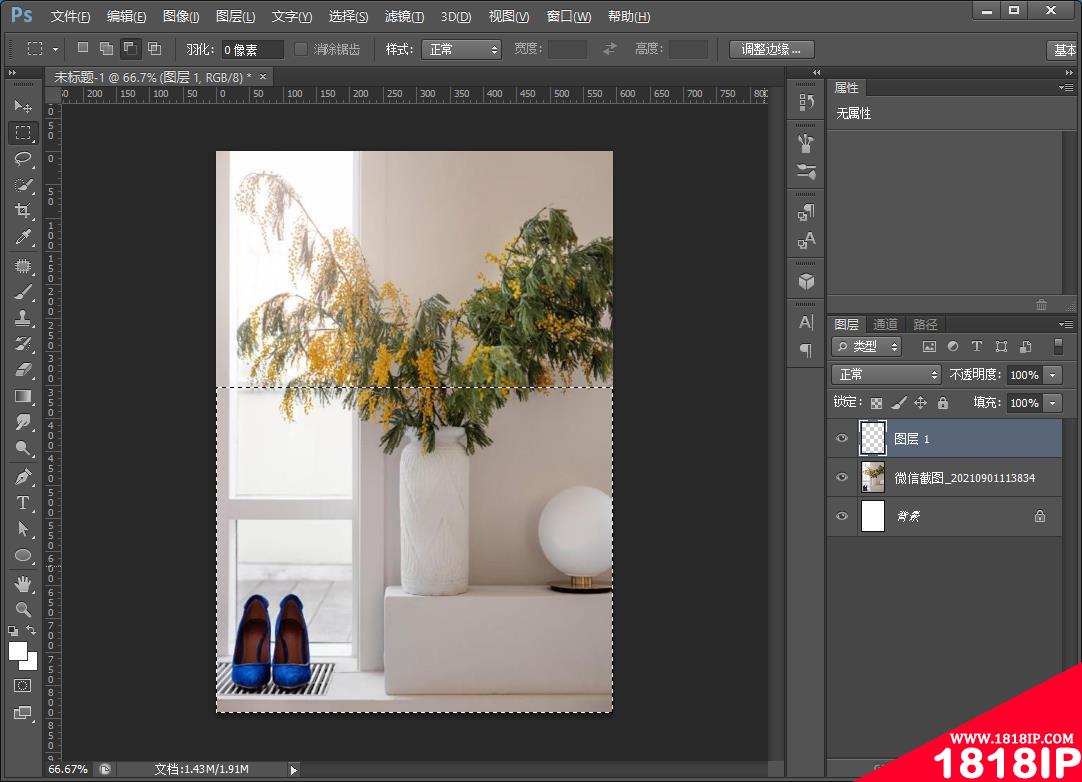
3、选中部分之后,按键Ctrl+J复制一个图层右键把图层转换为智能对象,通过点击【滤镜】-【模糊】-【高斯模糊】对话框中,半径设置为2.5像素,最后确定。
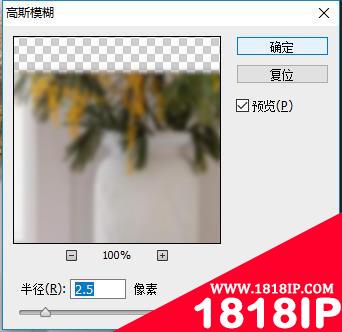
4、打开【滤镜】-【滤镜库】-【海洋波纹】数值,可以根据感觉随意的调整,如下图。
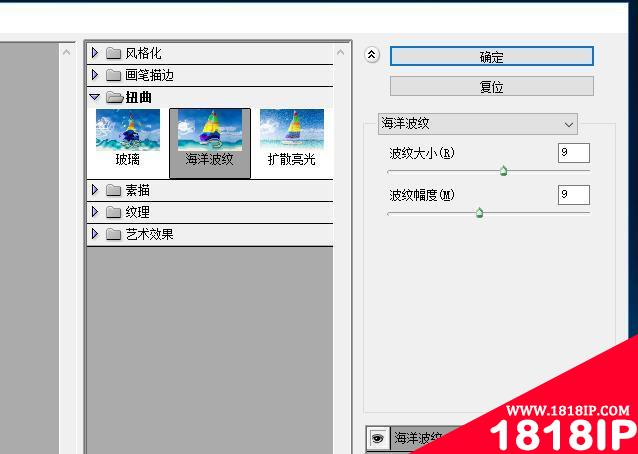
5、玻璃效果出来了,可以用矩形做厚度。
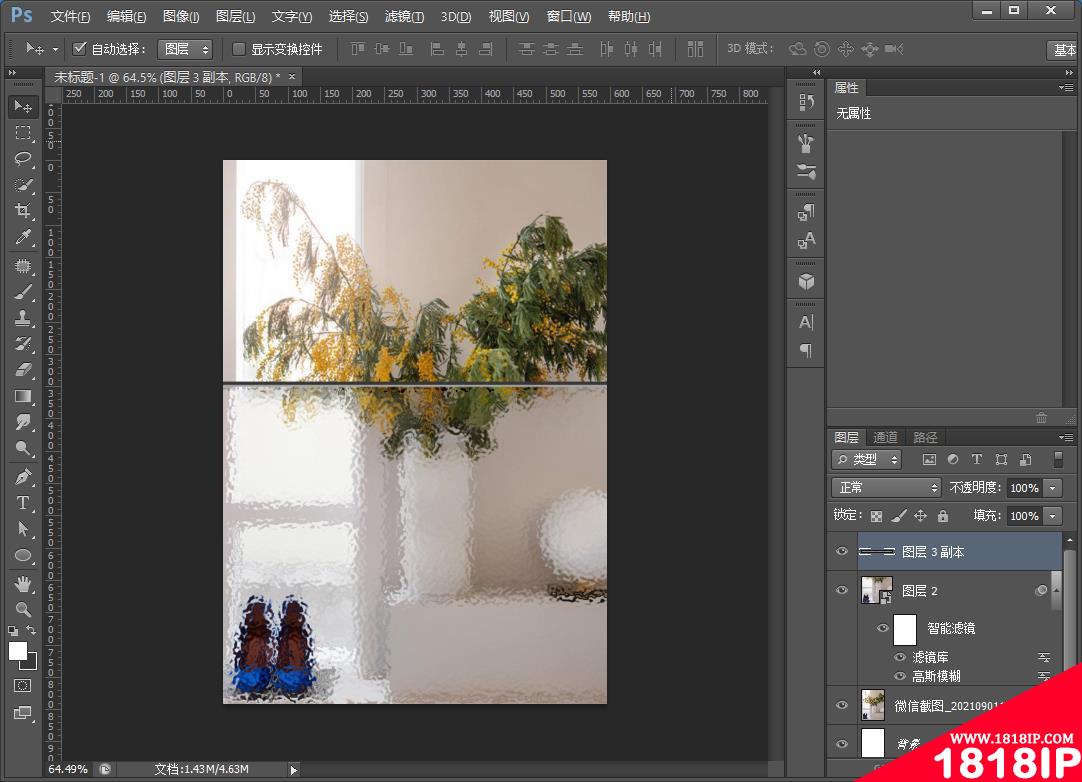
以上就是“新手篇:如何用ps给照片添加玻璃效果(技巧分享) ps中如何添加玻璃效果”的详细内容,更多请关注1818ip网其它相关文章!
相关文章
标签:PS教程


